ブログランキングに参加しています。
おだててみると、ナニカオモシロイことが起きるかも知れません。
モチロン保証はいたしませんが。
写真はダウンロード可能です。お気に召した写真があれば、ご自由にお使い下さい。
ただし、写真も著作権の放棄はしておりません。
インストール直後の状態 [Solid Edge 2D Quest]
闇雲にファイルをいじってしまったので初期状態がどうなっていたかと問われると、すでに忘却のかなたである。今後のことがあるかどうか自分でも予測ができないが、念のため備忘録をここに置いておく。先ほど2度目のインストールを行ったので、初期状態の確認が可能になったが、引き換えに線種設定が失われた。実際に仕事に利用し始めたらこんなこと(再インストール)はやっていらない。多少の計画性は必要だと、いまさらながら気づく。
【インストール時にデフォルトのテンプレートが設定される】
当然ながら、JISを選択している。
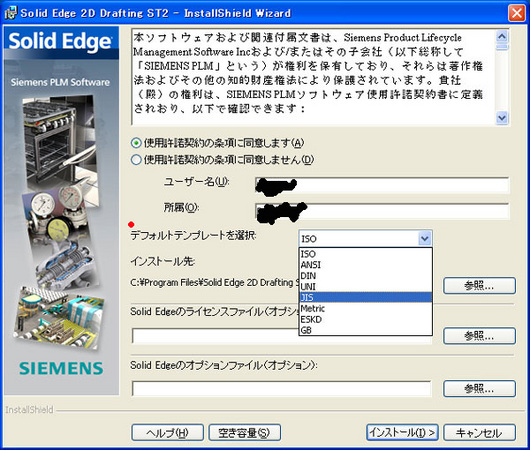
インストールが終わったら再起動するよう推奨されているので、仰せの通りにする。そして、アプリケーション起動!
【起動直後のウィンドウ】
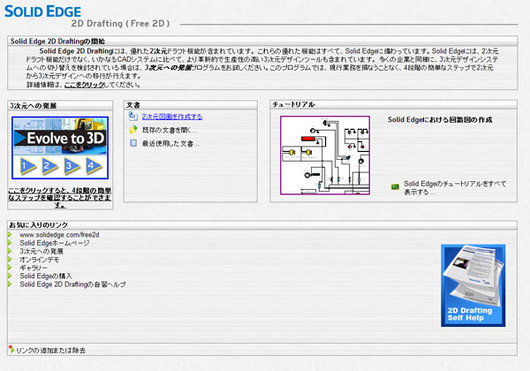
【2次元図面を作成する】
起動直後のウィンドウ中央部の文書項目中最上段をクリックすると次の画面になる。
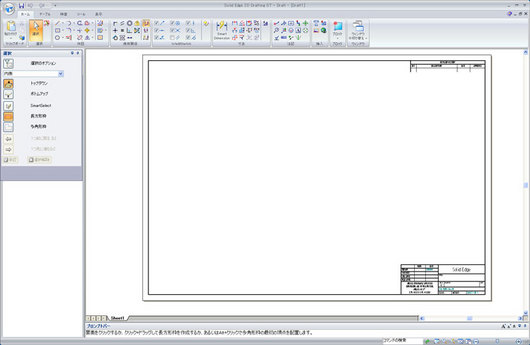
sheet1が表示されている。これは、templateフォルダ内にインストールされたjis draft.dft(下図参照)というファイル。
【jis draft.dft】
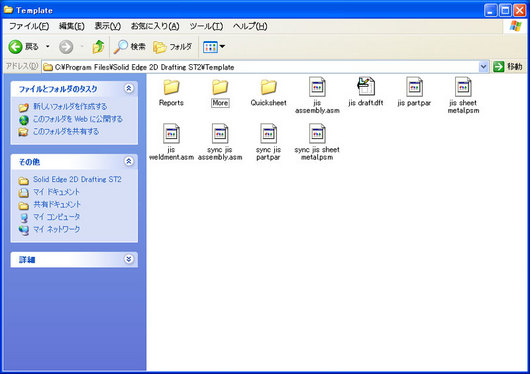
jis draft.dftを開いているとき、メニューバーのアプリケーション(画面左上角部のアイコン)をクリックしてシートの設定を選ぶと、次の画面になる。
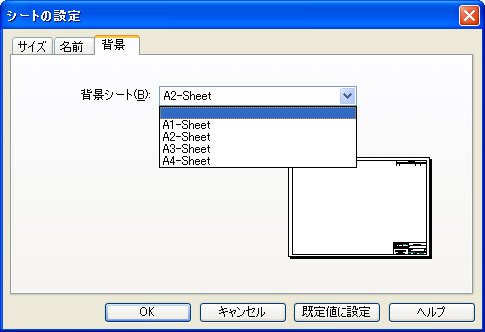
【既存の文書を開く…】
起動直後のウィンドウ中央部文書項目中の中段をクリックすると次の画面になる。
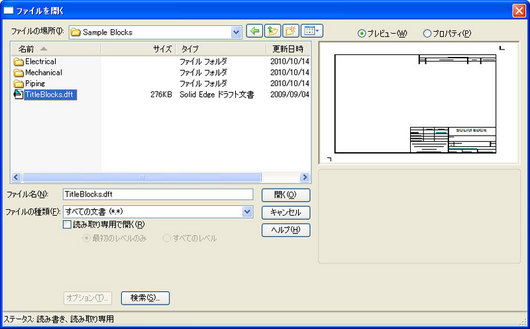
【TitleBlocks.dftを選択してみた】
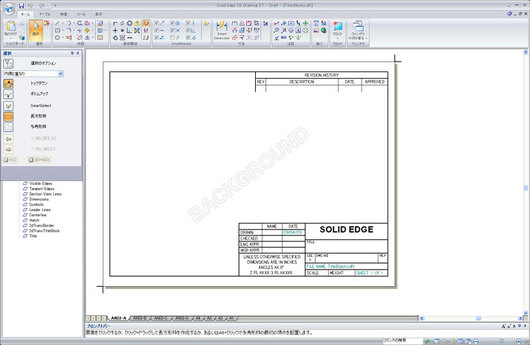
templateファイルと違いシートが8種類準備されている。また用紙との位置あわせマークのようなものが見える。
TitleBlocks.dftを開いているとき、メニューバーのアプリケーション(画面左上角部のアイコン)をクリックしてシートの設定を選ぶと、次の画面になる。ここに表示されるのは選択しているシートタブに対応する項目。jis draft.dftを開いているときに比べると背景のタブが無い。TitleBlock自体が背景ということか…用語辞典が必要だなあ。
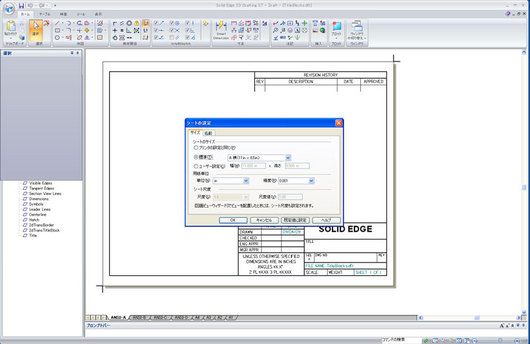
実際に使ってみると、シートの設定の概念がわかりにくい。AutoCadの場合と同じような気がする。
CAMにDXFを渡すだけならこの辺の設定はあまり気にしなくてもよいのかなあ。
次回はテンプレートの作り方を探ってみるか…



【インストール時にデフォルトのテンプレートが設定される】
当然ながら、JISを選択している。
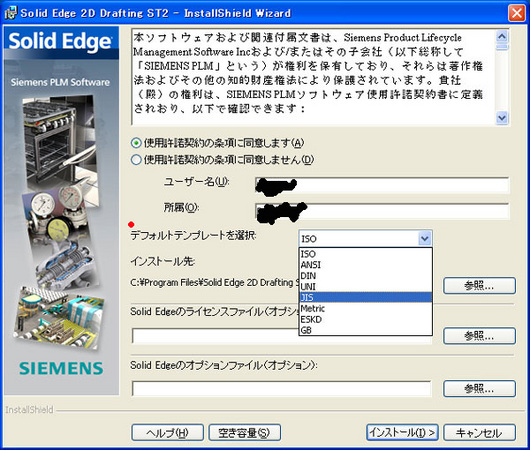
インストールが終わったら再起動するよう推奨されているので、仰せの通りにする。そして、アプリケーション起動!
【起動直後のウィンドウ】
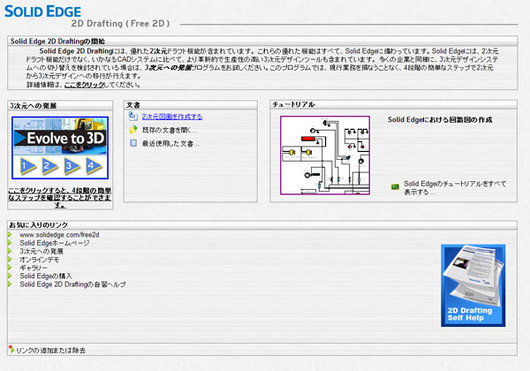
【2次元図面を作成する】
起動直後のウィンドウ中央部の文書項目中最上段をクリックすると次の画面になる。
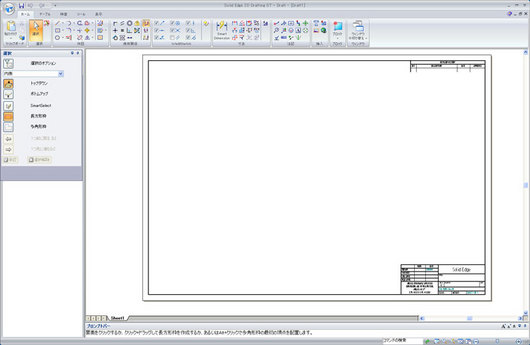
sheet1が表示されている。これは、templateフォルダ内にインストールされたjis draft.dft(下図参照)というファイル。
【jis draft.dft】
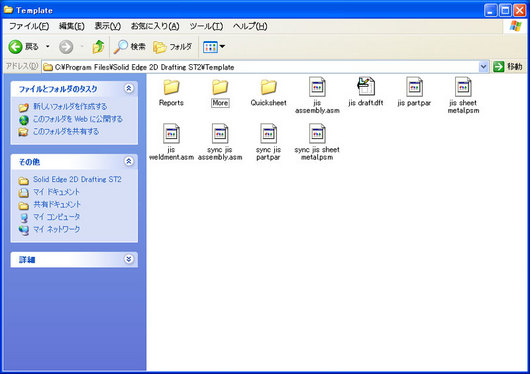
jis draft.dftを開いているとき、メニューバーのアプリケーション(画面左上角部のアイコン)をクリックしてシートの設定を選ぶと、次の画面になる。
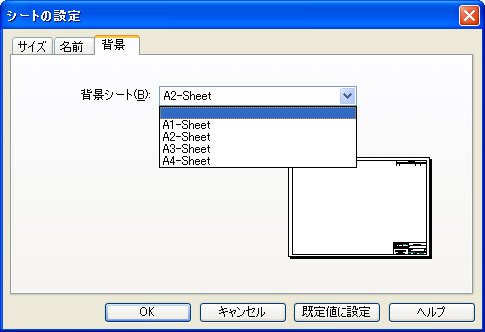
【既存の文書を開く…】
起動直後のウィンドウ中央部文書項目中の中段をクリックすると次の画面になる。
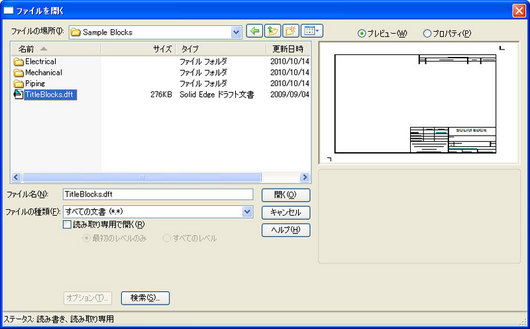
【TitleBlocks.dftを選択してみた】
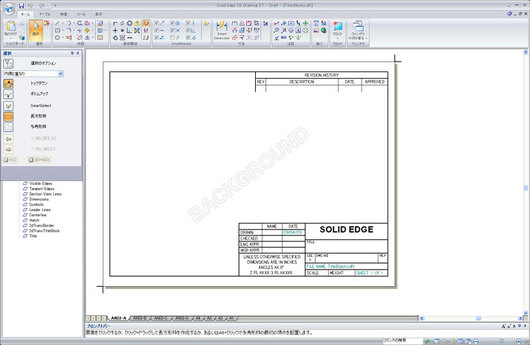
templateファイルと違いシートが8種類準備されている。また用紙との位置あわせマークのようなものが見える。
TitleBlocks.dftを開いているとき、メニューバーのアプリケーション(画面左上角部のアイコン)をクリックしてシートの設定を選ぶと、次の画面になる。ここに表示されるのは選択しているシートタブに対応する項目。jis draft.dftを開いているときに比べると背景のタブが無い。TitleBlock自体が背景ということか…用語辞典が必要だなあ。
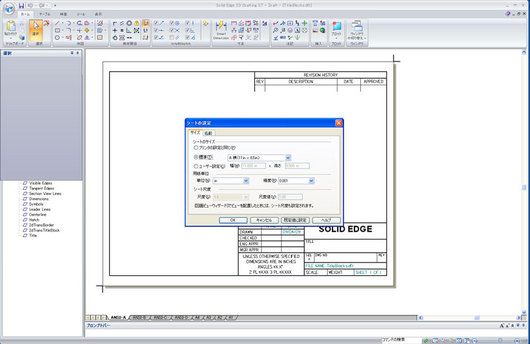
実際に使ってみると、シートの設定の概念がわかりにくい。AutoCadの場合と同じような気がする。
CAMにDXFを渡すだけならこの辺の設定はあまり気にしなくてもよいのかなあ。
次回はテンプレートの作り方を探ってみるか…
2010-10-14 03:08
nice!(0)
コメント(0)
面白い記事は見つかったでしょうか?下のバナーをクリックして応援してくださった方々、ありがとうございます。





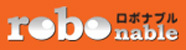
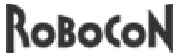





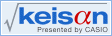










コメント 0